沒有太多支持XAVC格式導入的專業編輯程序,甚至功能強大的Final Cut Pro也是如此。 您可能會覺得很難在計算機上編輯XAVC。 如果您的Final Cut Pro版本低於10.0.8,則不能使用它直接編輯XAVC視頻。 在這種情況下,您需要將其轉換為ProRes,這是FCP支持的格式。 請參考以下說明並了解如何 將Sony XAVC視頻導入Final Cut Pro.

如果要將XAVC導入FCP,最簡單但最專業的方法是將XACV轉換為Final Cut Pro支持的格式。 Aiseesoft Mac Video Converter Ultimate 是最好的 Mac 視頻軟件,它允許用戶在 Mac 上輕鬆下載、轉換和編輯視頻,包括 4K 超高清視頻。 其驚人的快速轉換時間、高質量的輸出始終使其成為視頻轉換軟件的完美選擇。

下載
100% 安全。無廣告。
100% 安全。無廣告。


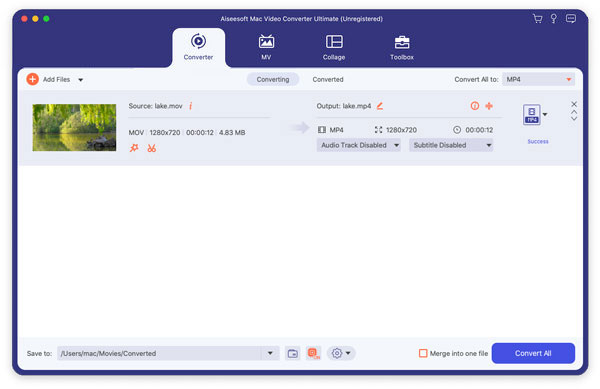
使用此工具,您可以方便地在FCP上編輯Sony SAVC,然後 將 XAVC 上傳到社交平台 與他人分享。
您可以使用許多不同的應用程序將XAVC導入FCP, 適用於Mac的Brorsoft視頻轉換器 是您可以用來進行這種轉換的優質軟件之一。 您可以按照以下步驟將XAVC導入FCP。
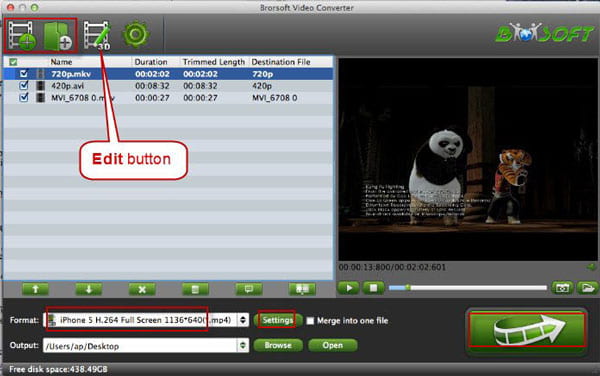
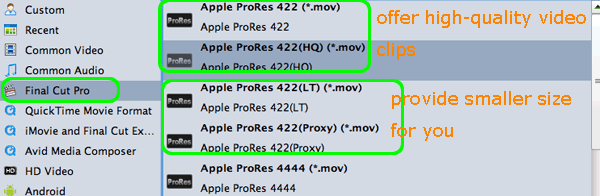
您還可以使用 適用於Mac的Pavtube高清視頻轉換器 輕鬆將XAVC導入FCP。 就像我們向您推薦的第一個轉換器一樣,它也是一個很好的視頻轉換器,您只需將XAVC導入FCP。 以下是將VACX轉換為FCP的詳細步驟。
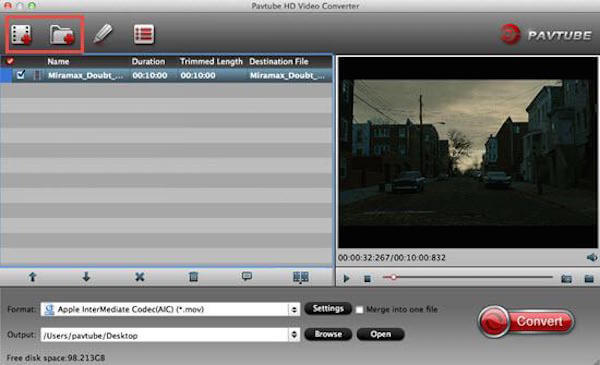
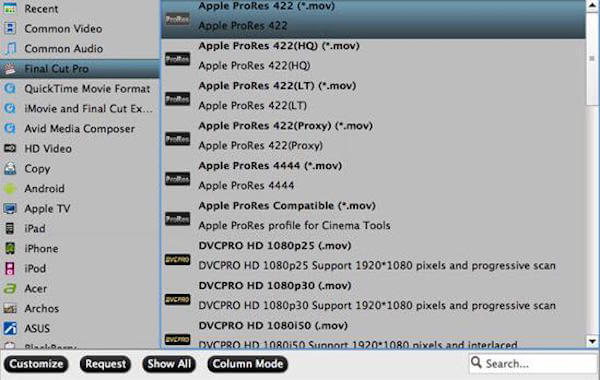
Mac版Jihosoft Video Converter 是我們建議您將XAVC導入FCP的另一個轉換器。 您可以下載兩個版本,Windows版本和Mac版本均可免費下載和使用。 如果您對如何使用此轉換器將XAVC導入FCP感興趣,則可以閱讀以下步驟。
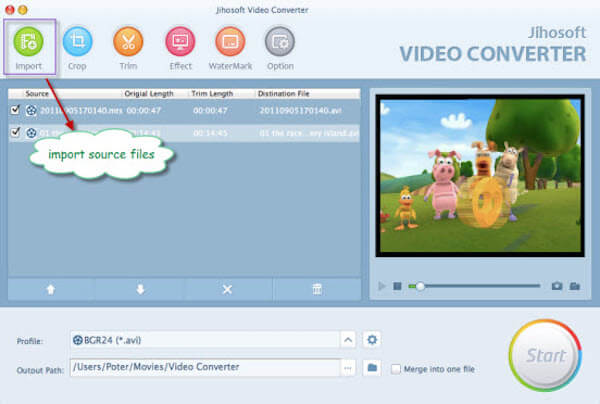
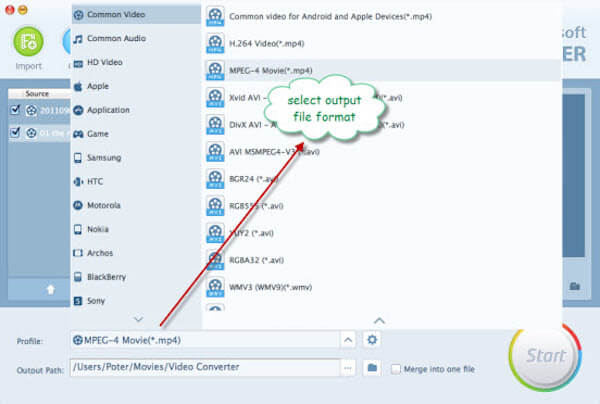
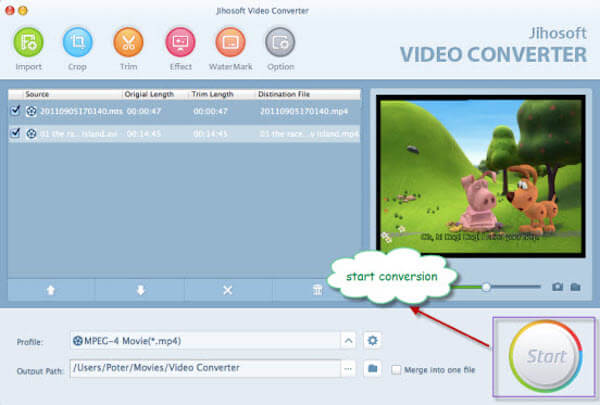
不要錯過: 如何在Avid上編輯XAVC文件
1.為什麼不能將XAVC導入FCP?
自30年2012月4日首次亮相以來,Sony XAVC已成為4K視頻的領先格式。 XAVC是一種特殊的4K格式,它鼓勵人們打破55K用於電影製作的利基市場。 隨著Sony PMW-F5和PMW-FXNUMX的發布,現在XAVC已被越來越多的用戶接受。
2. Final Cut Pro是否支持MP4文件?
實際上,Final Cut Pro 支持 MP4、H.264、DV、HEVC、MPEG IMX、AVCHD 等。如果您無法將 MP4 文件導入 Final Cut Pro,則可能是編解碼器錯誤。 要解決此問題,您需要像 Aiseesoft Video Converter Ultimate 這樣的專業工具來將 MP4 轉換為正確的編解碼器。
3. Final Cut Pro支持哪種格式?
您可以在Final Cut Pro中導入以下視頻,音頻和靜止圖像格式。
視頻格式:Apple Animation編解碼器,Apple Intermediate編解碼器,Apple ProRes,AVCHD,AVC-ULTRA,Canon Cinema RAW Light,DV,H.264,HDV,HEVC,MPEG IMX,QuickTime格式,XF-AVC,XF-HEVC等。
音頻格式:AAC,AIFF,BWF,MP3,CAF,MP4,RF64,WAV。
靜止圖像格式:BMP,GIF,HEIF,JPEG,PNG,PSD,RAW,TGA,TIFF
容器格式:3GP,AVI,MOV,MP4,MTS / M2TS,MXF。
結論
您可能會覺得很容易 將XAVC導入FCP 看完這篇文章之後。 我們介紹了一些好的方法來幫助您將XAVC導入FCP,以及使用Aiseesoft Mac Video Converter Ultimate的最專業的方法。 如果您喜歡這篇文章並認為有幫助,請與您的朋友分享。 希望你能喜歡。

Video Converter Ultimate 是一款出色的視頻轉換器、編輯器和增強器,可以轉換、增強和編輯 1000 多種格式的視頻和音樂。
100% 安全。無廣告。
100% 安全。無廣告。